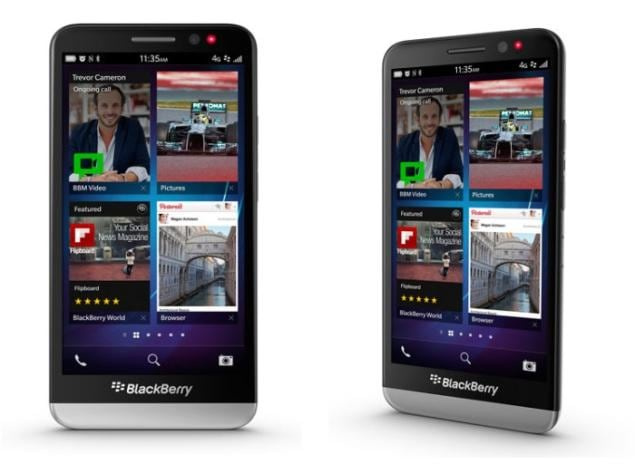Kuinka korjata Firefox Slow Problem PC: ssä - opetusohjelma
Mozilla Firefox on edelleen yksi suosituimmista verkkoselaimista nykyään. Kuitenkin, mitä enemmän käytät sitä, sitä hitaammin se näyttää saavan. Joten mitä voit tehdä, kun Firefox toimii hitaasti, kun muut selaimet ovat edelleen nopeita? Tässä artikkelissa aiomme puhua kuinka korjata Firefox Slow Problem PC: ssä - opetusohjelma. Aloitetaanpa!
titanfall 2 ei lataudu
Olemme jo puhuneet joistakin yksinkertaisista tavoista nopeuttaa Firefoxia, ja siitä sinun pitäisi aloittaa. Sovelluksille on helppoja laajennuksia, kuten Pocketin ja muiden integraatioiden poistaminen käytöstä ja eniten muistia kuluttavien sovellusten löytäminen.
Kun nämä muutokset tekevät Firefoxistasi nopeamman kuin koskaan ennen, sinun on silti varmistettava, että se on yhtä nopea kuin muut selaimet. Joten mitä voit tehdä asialle?
merkintä: Ennen kuin teet mitään näistä muutoksista, sinun on ladattava tai päivitettävä Firefoxin uusimpaan versioon menemällä kohtaan Tietoja Firefoxista .
Korjaa Firefoxin hidas ongelma
Firefox käynnistää kauemmin kuin kaikki muut selaimet
Kun Firefox on asennettu jonkin aikaa, käynnistyminen voi kestää kauan. Samaan aikaan selaimet, kuten Chrome, Edge ja Safari, näyttävät avautuvan välittömästi. Katsotaan, mitä voit tehdä Firefoxin käynnistämiseksi nopeammin.
- Suunnata about: mieltymykset ja sisään yleinen ja poista sitten valinta ruudusta Tarkista aina, onko Firefox oletusselaimesi .
- Mene about: mieltymykset ja sisään yleinen , suunnata Kun Firefox käynnistyy ja valitse Näytä tyhjä sivu .
Firefox käyttää liikaa suorittimia tai RAM-muistia | Firefox hidas
Kun olet käyttänyt Firefoxia jonkin aikaa, se alkaa sitten käyttää paljon suorittimen prosessia tai myös RAM-muistia. Jos haluat selvittää hidastumisen syyn, yritä ensin käynnistää Firefox uudelleen vikasietotilassa. Tämä saa Firefoxin toimimaan ilman lisäosia tai laajennuksia. Voit tehdä tämän siirtymällä kohtaan Asetukset (kolmen rivin kuvake URL-palkin oikeassa reunassa)> Kysymysmerkki> Käynnistä uudelleen, kun lisäosat ovat poissa käytöstä.
Firefox käynnistyy uudelleen ja näyttää sinulle kaksi vaihtoehtoa: Käynnistä vikasietotilassa tai Päivitä Firefox. Valitse Käynnistä vikasietotilassa.
Jos Firefox toimii nopeammin vikasietotilassa, tiedät, että ongelma on myös jossakin lisäosassa tai laajennuksessa. Poista kaikki lisäosat käytöstä ja käynnistä sitten Firefox uudelleen. Kytke sitten päälle yksi lisäosa kerrallaan ja katso, mikä niistä aiheuttaa ongelman.
Jos vikasietotilassa ei ole mitään eroa, Firefoxin välilehdet ovat todennäköisesti syyllisiä. Asenna Auto Tab Discard -laajennus, joka poistaa passiivisen välilehden käyttämät resurssit automaattisesti. Sen sijaan, että jätät välilehdet auki muistamaan ne, voit myös käyttää kirjanmerkkejä paremmin.
Firefox on hitaasti huippuluokan laitteiston mukana | Firefox hidas
Firefox voi suurimman osan ajasta toimia hitaasti myös koneissa, joissa on erinomainen laitteisto. Tämä johtuu lähinnä siitä, että selain on konservatiivinen suorituskyvyn parantamiseksi. Voit kuitenkin avata hupun ja antaa sille vauhtia.
Suunnata about: mieltymykset > yleinen > Esitys . Poista sitten valinta ruudusta Käytä suositeltuja suorituskykyasetuksia .
- Valitse Käytä laitteistokiihdytystä -valintaruutu, kun se on käytettävissä. Tämän säätämisen avulla Firefox käyttää grafiikkakorttia prosessorin sijasta tärkeimpien visuaalien luomiseen. Joten jos katsot YouTubea tai pelaat verkkoselainta, saat paljon tasaisemman suorituskyvyn.
- Muuttaa Sisältöprosessin raja neljään tai paljon enemmän. Firefox suosittelee sen lisäämistä yli neljään, jos sinulla on vähintään 8 Gt RAM-muistia.
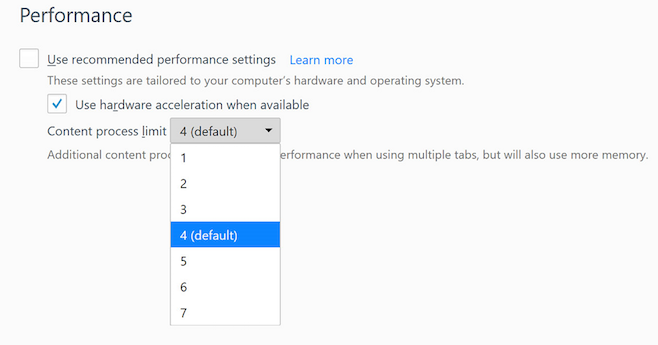
Sisältöprosessiraja on Firefoxin uuden elektrolyysin tai myös moniprosessisen arkkitehtuurin funktio. Tämän ansiosta jokainen välilehti toimii erillisenä Firefox-esiintymänä. Näin pääset käyttämään enemmän laitteistoresursseja. Se ottaa myös hiekkalaatikon käyttöön turvallisuuden vuoksi.
Jos sisältöprosessiraja on harmaa, sinun on tehtävä ota käyttöön moniprosessinen Firefox :
- Suunnata about: kokoonpano
- Etsiä browser.tabs.remote.autostart
- Kaksoisnapauta sitä vaihtaaksesi Preferences-arvoksi totta
- Käynnistä sitten Firefox uudelleen
Muuta asetuksia tai lataa Speed Tweaks | Firefox hidas
Jos sukelat Firefoxin asetuksiin: kokoonpanoasetukset, voit muuttaa monia näkökohtia Firefoxin nopeuttamiseksi.
parempi kuin onnekas laastari
Jos et ole tyytyväinen sekoittamiseen asetusten kanssa, laajennus varmistaa, ettet rikkoa mitään. Speed Tweaks muuttaa joitain asetuksia, mutta ei kaikkia. Kun asennat lisäosan, parhaat mahdolliset vaihtoehdot ovat DNS-merkintöjen ennakkoratkaisu, passiivisten välilehtien hylkääminen ja myös mainosten estäminen.

Päivitä näytönohjain | Firefox hidas
Tämä ongelma voi ilmetä, jos käytät väärää grafiikkaohjainta tai myös jos se on vanhentunut. Joten päivitä grafiikkaohjain nähdäksesi, korjaako se ongelmasi vai ei. Jos sinulla ei ole aikaa, kärsivällisyyttä tai taitoja päivittää ohjain manuaalisesti, voit tehdä sen automaattisesti Kuljettajan helppo .
lisää peli manuaalisesti geforce-kokemukseen
Kuljettajan helppo tunnistaa järjestelmän automaattisesti ja löytää sitten oikeat ohjaimet sille. Sinun ei tarvitse tietää tarkalleen, mitä järjestelmää tietokoneesi käyttää, niin sinun ei tarvitse olla huolissasi väärästä ohjaimesta, jonka lataat. Ja sinun ei tarvitse huolehtia virheen tekemisestä asennuksen aikana. Driver Easy hoitaa myös kaiken.
Voit myös päivittää ohjaimesi automaattisesti joko VAPAA tai Pro-versio of Driver Easy. Pro-version kanssa se vie kuitenkin vain kaksi vaihetta (ja saat täyden tuen ja 30 päivän rahat takaisin -takuun):
- ladata ja asenna sitten Kuljettajan helppo .
- Suorita Driver Easy ja napsauta sitten Skannaa nyt -painiketta. Driver Easy skannaa sitten tietokoneesi ja havaitsee myös kaikki mahdolliset ohjaimet.
- Napauta Päivitä kaikki ladata ja asentaa oikean version automaattisesti KAIKKI ajurit, jotka puuttuvat tai ovat myös vanhentuneita järjestelmästäsi (tämä tarvitsee Pro-versio - sinua kehotetaan päivittämään, kun napautat Päivitä kaikki). Voit myös napsauttaa Päivittää tehdä se ilmaiseksi, jos haluat, se on kuitenkin osittain manuaalinen.
- Käynnistä tietokone uudelleen muutoksia varten, jos haluat tulla voimaan.
- Avaa Firefox nähdäksesi, ovatko hitaat ongelmat ratkaistu. Jos kyllä, onnittelen kaveria!
Kaikki muut epäonnistuvat, päivitä sitten Firefox | Firefox hidas
Jos kaikki muu epäonnistuu, on aika palata Firefoxin puhtaaseen asennukseen. Sinun ei kuitenkaan tarvitse aloittaa alusta alusta.
Aivan kuten käyttöjärjestelmät, selaimella on nyt yhden napautuksen vaihtoehto palata Firefoxin oletustilaan ennen muutosten tekemistä. Erityisesti se poistaa kaikki lisäosat ja mukautukset ja palauttaa sitten selaimen asetukset oletuksiin.
- Suunnata about: tuki
- Sisään antaa Firefoxille virityksen ja napauta sitten Päivitä Firefox…
- Napauta näkyviin tulevassa valintaikkunassa Päivitä Firefox taas kerran
Firefox sammuu ja käynnistyy uudelleen muutamassa sekunnissa. Älykkäästi, kun kaikki suorituskyky ja asetukset palautuvat oletusarvoihin. Firefox tallentaa henkilökohtaiset tietosi, jotka sisältävät myös kirjanmerkit, historian, salasanat, evästeet, automaattisen täytön tiedot ja kaikki sanastosi. Joten se on aivan kuin uusi Firefox, jossa kaikki tietosi on jo ladattu.
Johtopäätös
Selvä, se oli kaikki ihmiset! Toivottavasti pidät tästä Firefoxin hitaasta artikkelista ja pidät siitä myös hyödyllisenä sinulle. Anna meille palautetta siitä. Myös, jos sinulla on kysyttävää ja kysymyksiä, jotka liittyvät tähän artikkeliin. Kerro sitten meille alla olevasta kommenttiosasta. Otamme sinuun yhteyttä pian.
Hyvää päivän jatkoa!
Katso myös: Kuinka päästä Firefoxiin Blue Box Proxyn avulla